
Autoblog là một trang WordPress tự động lấy nội dung từ các nguồn khác và xuất bản chúng. Trong bài viết này, chúng tôi sẽ hướng dẫn bạn cách tạo một nhật ký tự động trong WordPress.
1. Autoblog là gì?
Autoblog một trang WordPress tự động lấy nội dung từ các nguồn khác và xuất bản chúng. Trong bài viết này, chúng tôi sẽ hướng dẫn bạn cách tạo một nhật ký tự động trong WordPress.
2. Tạo Autoblog trong WordPress?
Điều đầu tiên bạn cần làm là cài đặt và kích hoạt plugin WP RSS Aggregator . Giá bắt đầu từ $ 139 cho một giấy phép trang web với một năm hỗ trợ và cập nhật. Khi bạn đã cài đặt và kích hoạt tất cả các phần bổ trợ, chỉ cần truy cập RSS Aggregator » Add New để thêm nguồn cấp dữ liệu mới.

Trước tiên, bạn cần cung cấp tiêu đề cho nguồn cấp dữ liệu này, sau đó cung cấp URL nguồn cấp dữ liệu RSS.
Tiếp theo, bạn cần cuộn xuống một chút đến phần ‘Feed to Post’. Tại đây, bạn cần chọn loại bài đăng cho các mục nguồn cấp dữ liệu đã nhập.


Theo mặc định, plugin sẽ nhập các bài đăng dưới dạng bản nháp. Nếu bạn muốn, sau đó bạn có thể thay đổi nó thành xuất bản- Sử dụng tùy chọn này (“Force full content”) sẽ cho phép WP RSS Aggregator tìm nạp toàn bộ nội dung của bài đăng.

3. Thêm nhanh nhiều nguồn cấp dữ liệu cho nhật ký tự động của bạn
Thêm từng nguồn cấp dữ liệu và định cấu hình từng nguồn một có thể là một công việc tẻ nhạt. Đây là cách bạn có thể nhanh chóng thêm nhiều nguồn cấp dữ liệu cùng một lúc bằng cách sử dụng cùng một cài đặt.
Đi tới Trang tổng hợp RSS »Cài đặt và nhấp vào tab Nguồn cấp dữ liệu để đăng. Tại đây bạn có thể cấu hình cài đặt mặc định cho nguồn cấp dữ liệu để đăng addon.
Các cài đặt này sẽ được áp dụng cho tất cả các nguồn cấp dữ liệu mà bạn thêm vào trong bước tiếp theo.
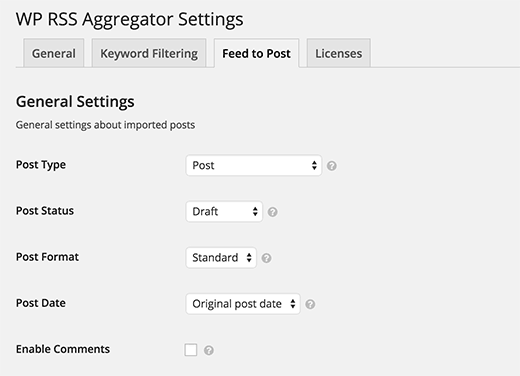
Tiếp theo, bạn cần truy cập RSS Aggregator »Import & Export . Trong hộp nhập, bạn cần thêm tên và url của các nguồn cấp dữ liệu của mình. Tách biệt tên và URL nguồn cấp dữ liệu bằng dấu phẩy và dấu cách.
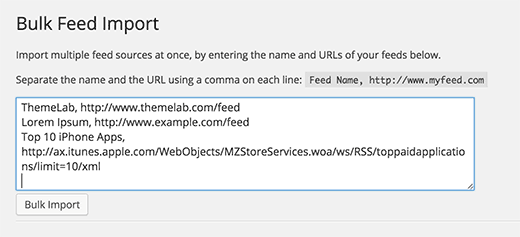
OK như vậy là đã xong – chúc các bạn thành công.

Leave a Reply